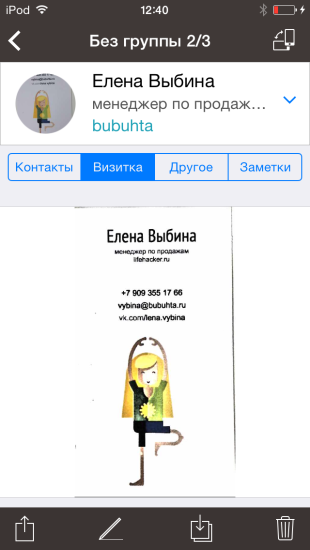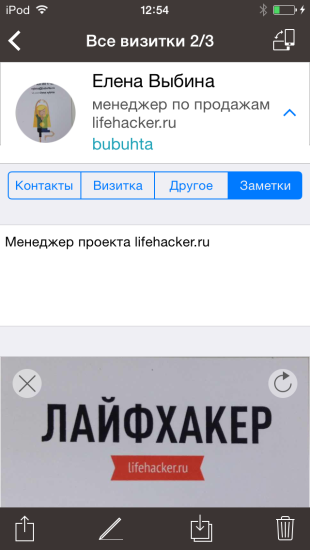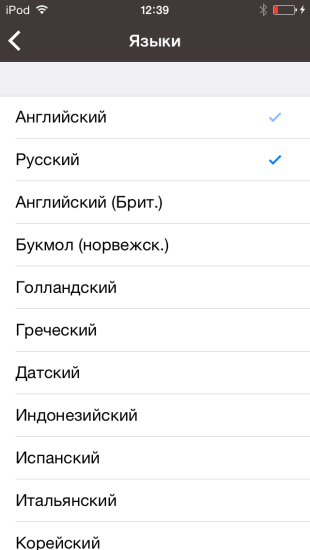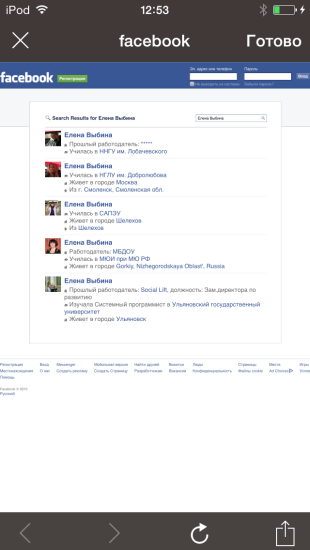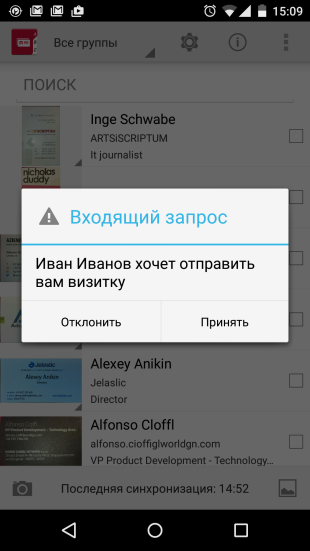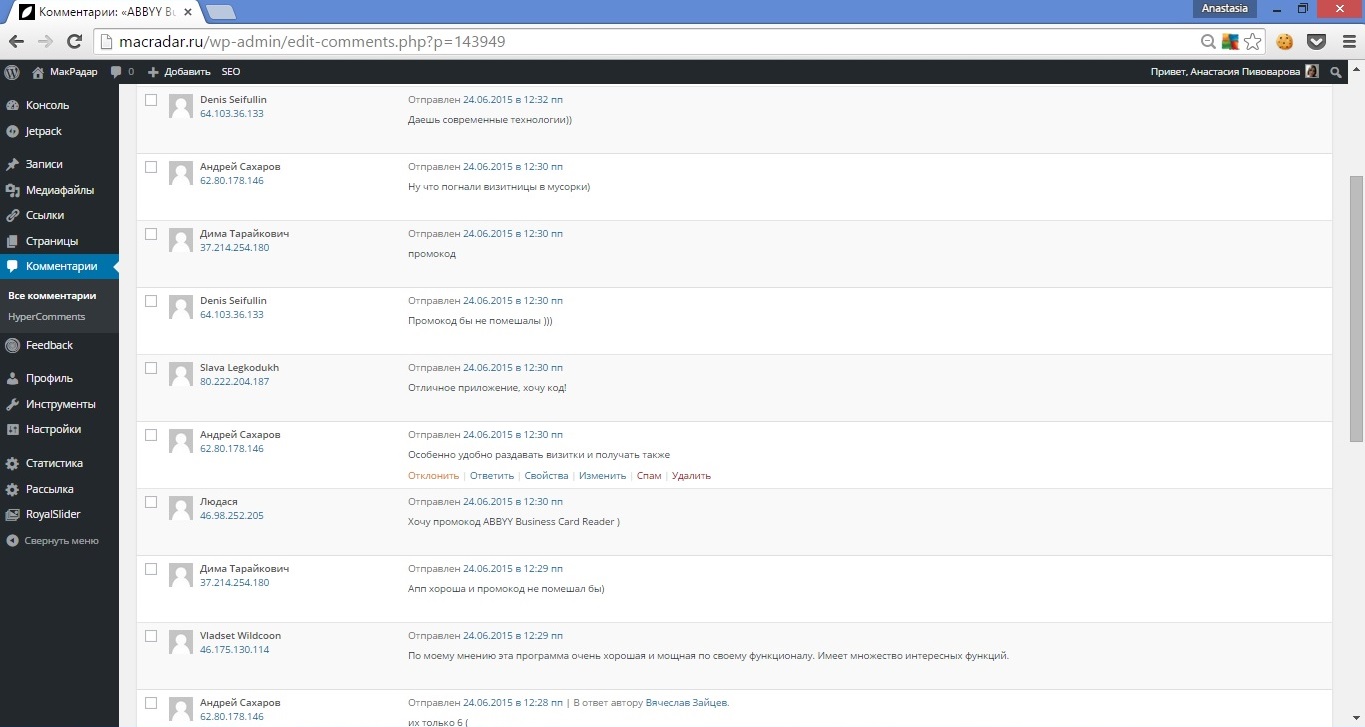Сканер визиток CamCard как инструмент нетворкинга

автор статьи:
Алексей Бабушкин,
эксперт по нетворкингу,
бизнес-тренер
Расскажу об одном простом приложении, которым пользуюсь сам.
CamCard — программа, доступная для iPhone, iPad и устройств на платформе Android.

Если ваша визитница или бумажник постоянно распухает от чужих бумажных визиток, то пора познакомить их со сканером визиток. Достаточно загрузить CamCard из AppStore или Google Play и приступить к систематизации контактов.
Положите визитку перед собой, запустите приложение, и с помощью встроенной камеры смартфона сфотографируйте ее. Программа сама автоматически обработает снимок, подрежет края до нужного размера и даже улучшит изображение. При этом вся информация с визитки перенесется в соответствующие поля программы. Для CamCard не важно какая визитка: горизонтальная или вертикальная. При необходимости к загруженному контакту можно добавить заметку в виде текста. Если визитка двухсторонняя, то в CamCard реализована возможность добавить оборотную сторону визитки. Если вы сочтете, что информация на обороте сможет вам когда-нибудь понадобиться.
После нажатия кнопки «сохранить» контакт со всей сканированной информацией также добавится в вашу телефонную книгу и избавит вас от повторного внесения записей о новом знакомом. Все изображения визиток также никуда не денутся и останутся доступны в галерее программы.
Загруженные визитки при желании можно объединить в группы (достаточно выбрать нужные контакты и с помощью опции «More» выбрать функцию «Remove from Group»). В дальнейшем в созданные группы можно добавлять новые визитки. Таким образом, вы создадите электронный каталог ваших деловых контактов.
В CamCard можно использовать как только что произведенный снимок, так и загрузить когда-то сделанное фото визитки из галереи смартфона.
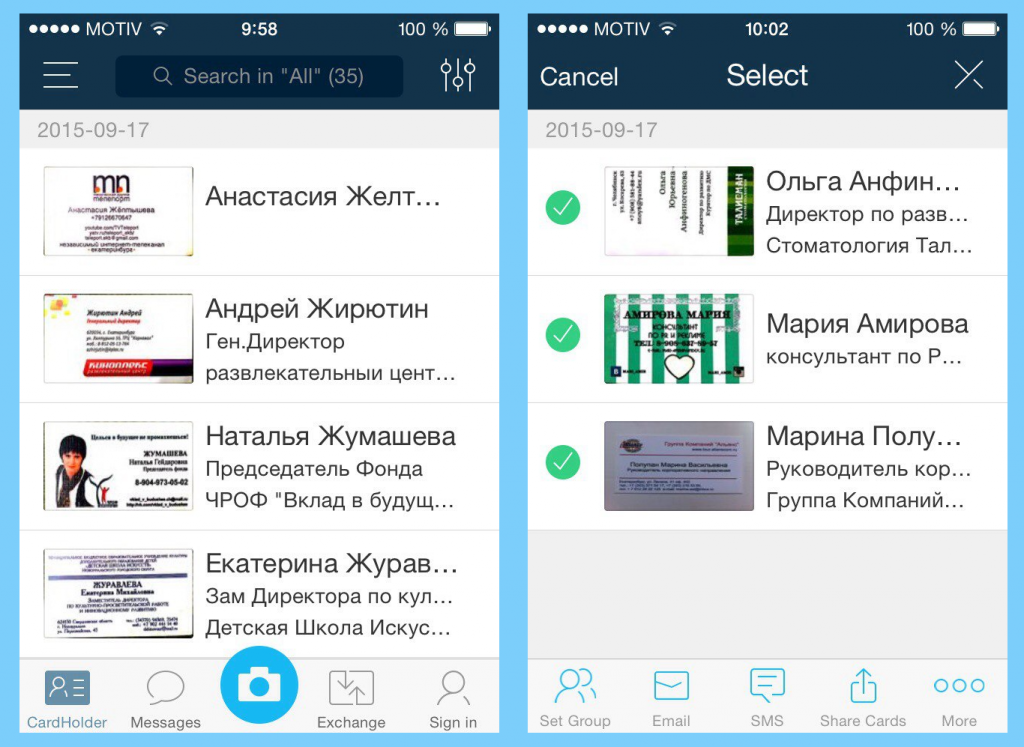
В программе доступна функция сортировки визиток по названию компании и по дате добавления контакта.
Но самой удобной функцией CamCard я бы назвал возможность экспортировать контакты со сканированных визиток в один файл Excel.
При возвращении с конференций из других городов, сидя в поезде, самолете или в зале ожидания, я не спеша разбираю новые визитки и загружаю их в смартфон. Экспортирую их в Excel и отправляю на почту. После этого все новые контакты без труда переношу в общую базу контактов, которую я давно веду на компьютере в виде таблицы.
Программа CamCard поддерживает несколько языков. К сожалению, русский язык пока не доступен. Но интерфейс приложения прост, понятен и легко позволяет с ним разобраться.
Вместо с тем, в бочке меда CamCard без ложки дегтя все же не обошлось. Недостатком, на мой взгляд, является некорректное распознавание сложных графических цветастых визиток. Однотонные визитки с простыми классическими шрифтами распознаются без труда, а вот замысловатые буковки в именах, названиях, номерах и других контактных данных программой могут быть расшифрованы с ошибкой. Но это скорее не изъян приложения, а недостатки оформления визиток у их владельцев.
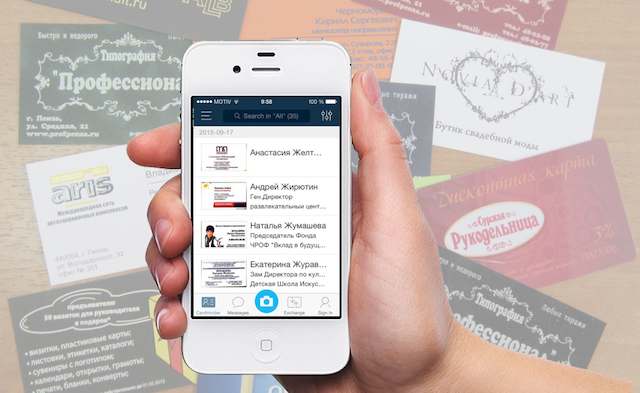
В любом случае, прежде чем окончательно сохранить контакт, я сверяю данные и, при необходимости, вношу требуемые коррективы. Много времени это не занимает.
В бесплатной версии программы вы можете сканировать до 200 карт. Стоимость платной версии тоже весьма условна.
Роберт Лембке сказал: «Часто бывает полезнее знать многих, чем многое». Чтобы не растерять свои связи и умело пользоваться ими, нужно бережно относиться к своим контактам. CamCard — отличный инструмент на пути к созданию своей сети деловых контактов.
© Данный материал авторский. При перепечатке или цитировании обязательно указание автора и активная, открытая для индексации гиперссылка на networking24.ru.
ABBYY Business Card Reader: как перенести данные с визиток в смартфон за несколько секунд
Business Card Reader переворачивает представления о работе с визитными карточками. Приложение умеет за несколько секунд распознавать текст на визитках, записывать и хранить информацию в удобной форме, искать дополнительную информацию о контактах и синхронизировать данные между устройствами на iOS, Android и Windows. В этой статье мы расскажем, чем еще выделяется приложение и как получить редим-коды для премиум-версии.
У многих из нас может наступить момент, когда мы не в состоянии справиться с потоком новых визиток, а размер и вес визитницы больше не позволяют носить ее с собой. Кому-то выходом видится хранение информации в книге контактов смартфона. Но подумайте, действительно ли вам нужно добавлять все получаемые рабочие контакты в телефонную книгу и устраивать информационный мини-хаос? К тому же, когда вы получаете новую визитку, не всегда есть возможность вручную перенести данные в память мобильного устройства. И чем больше визиток вы откладываете «на потом», тем больше времени вам придется выделить на оцифровку «бумаги». Все может быть намного проще, если пользоваться ABBYY Business Card Reader.
Работа по переносу данных с бумаги в память мобильного устройства сводится к минимуму: нужно сделать фотографию визитки, пробежаться глазами по результату и сохранить. За съемку полностью отвечает приложение, которое самостоятельно определяет границы визитной карточки, фокусируется и ждет стабилизации изображения, после чего делает снимок.

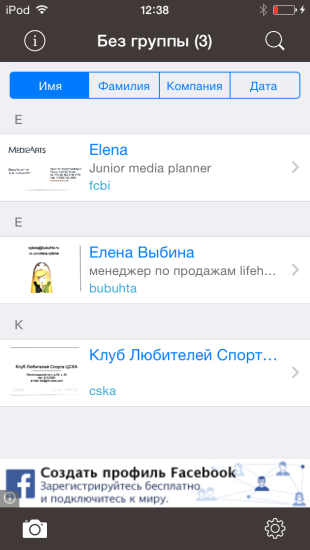
Затем в дело вступает технология распознавания текста. Приложение считывает имена и контакты и само распределяет их по полям уже электронной визитки. Через две с половиной секунды после того, как сделан снимок, вам остается только проверить качество работы. Для удобства те символы, в которых ABBYY Business Card Reader сомневается, выделены цветом. Кстати, приложение «читает» визитки на 22 языках.
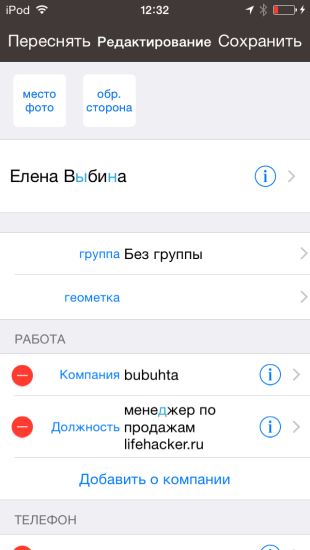
Business Card Reader извлекает из бумажной визитки имя, фамилию и должность нового контакта, место работы, телефоны и адреса электронной почты, сайта, офиса. К тому же приложение автоматически добавляет к карточке геометку, чтобы потом было проще найти нужный контакт. По умолчанию данные сохраняются в визитнице — хранилище приложения, информацию из которого можно синхронизировать с другими вашими устройствами через облачное хранилище ABBYY. Также есть возможность сразу записать нужные контакты в книгу контактов устройства.
Чтобы с легкостью ориентироваться в сохраненных контактах, их можно распределять по группам, а каждую запись сопровождать дополнительной информацией. Например, сфотографируйте обе стороны визитки и добавьте заметку с указанием места и вопроса, по поводу которого вы общались, чтобы не вспоминать, откуда вы знаете человека. Кроме того, приложение может по данным из визитки найти человека в социальных сетях (Facebook, Twitter и LinkedIn).
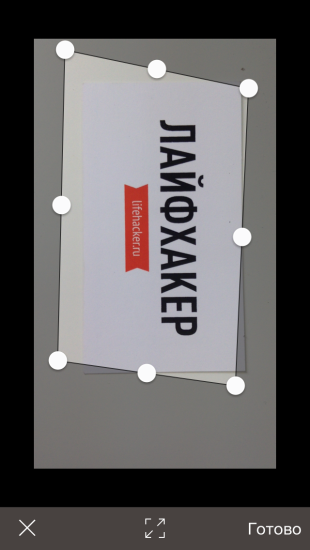
Чтобы просмотреть визитки, нужно просто пролистать экран или воспользоваться поиском. Данные сортируются по именам, фамилиям, местам работы, дате внесения записи. Как в любом уважающем себя современном приложении, в ABBYY Business Card Reader есть возможность найти контакт по геометке с помощью карт. Передать сведения можно по почте, SMS или же с помощью Wi-Fi другому пользователю Business Card Reader.
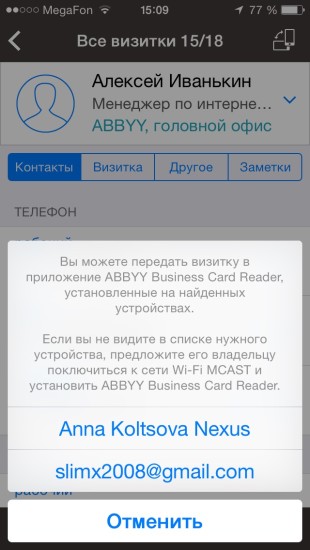
Бесплатная версия позволяет в полной мере познакомиться со всеми функциями и распознать 15 карточек. Дальше можете выбирать: купить еще 50 распознаваний или активировать премиум-аккаунт на месяц или на год. Вместе с неограниченным количеством распознаваний пользователям премиум-аккаунта доступны синхронизация, отключение рекламы, возможность экспорта данных в MS Excel и Salesforce CRM. Для тех же, кто доверяет рейтингам и отзывам, существует платная версия Business Card Reader Plus, где один раз платишь за продукт и дальше все обновления доступны бесплатно (никаких докупок и подписок).
Победителями конкурса стали:
Пруф, как и было обещано:
Мы свяжемся с вами через ваши социальные профили.
Программы для сканирования документов
Желаете отыскать достойную программу для сканирования документов? Наша подборка позволит вам сделать правильный выбор, учитывая свои предпочтения со стороны необходимого функционала той или иной утилиты.
Общие сведения:
ABBYY FineReader гарантирует быстрое и эффективное сканирование документа и распознание текста. Умеет переводить различные бумажные документы и картинки в электронный вид. Также вы сможете получать мгновенный доступ к редактированию таких файлов в любое время. Приложение демонстрирует отличные показатели работы с современными версиями операционной системы Windows.
Среди явных преимуществ программы выделяют поддержку 179 языков. Любой текст можно сохранять, отправлять по электронной почте, а также размещать в просторах Всемирной паутины. Стоит отметить, что существует расширенная модификация приложения, называемая ABBYY FineReader 12 Professional Edition, она обладает более широким спектром возможностей и имеет повышенную стоимость лицензии.
Ключевые особенности FineReader:
- Быстрое сканирование большого количества требуемых документов;
- Высокая скорость считывания символов и букв;
- Присутствует русский язык оболочки интерфейса удобного меню;
- С помощью сканера можно обработать снимки с мобильных устройств с довольно слабыми камерами;
- Конвертация в редактируемый текст;
- Интегрируется в контекстное меню проводника;
- Может работать с офисными приложениями Word, Outlook и Excel;
- Имеется программное обеспечение для улучшения качества графических файлов (подавление шумов, корректировка 3D-искажений);
- Возможность сохранять исходное оформление документов.
Полный обзор »
При помощи OCR CuneiForm, вы сможете выполнять качественную конвертацию отсканированных текстовых документов, а также сфотографированного текста в печатный. В процессе распознавания текста, воспринимается фактически любой шрифт, при этом, сохраняется изначальная структура документа.
Приложение может отправлять готовый материал в различные текстовые редакторы, имеется система преобразования электронных копий бумажных носителей, а также графических файлов в оптимальный для редактирования вид. Разработчик стабильно выпускает обновления для OCR CuneiForm. Примечательно, что он содержит специализированный словарь, отвечающий за проверку текстов.
Ключевые особенности OCR CuneiForm:
- Сохранение изначальной структуры шрифтов:
- Как одиночная, так и пакетная обработка документов;
- Работа с различными офисными приложениями и текстовыми редакторами;
- Программу работы со сканером, можно скачать бесплатно;
- Отсканированные документы, можно сохранять в PDF и прочих распространенных расширениях;
- Удобная система поиска по отработанным документам;
- Инструменты анализа документа (нахождение текстовых блоков, графических изображений и таблиц);
- Присутствует интуитивно понятный русскоязычный интерфейс;
- Программа работы с документами, позволяет проводить проверку по словарю.
Полный обзор »
Если вас интересует быстрая утилита, способная сканировать документы и эффективно распознавать их, стоит обратить внимание на Scanitto Pro. Программа обладает не самым обширным функционалом, зато отлично справляется с расшифровкой любого документа. Имеется возможность выполнения настроек определенных характеристик копирования и сохранения в TIFF и PDF.
Основное преимущество данной программы сканирования документов, это легкий выбор требуемой области, а также управление уровнем насыщенности, яркости и контрастности получаемых файлов. Также существует урезанная версия Scanitto Lite. Она подойдет неприхотливым пользователям.
Ключевые особенности Scanitto Pro:
- Мощная система сканирования, обладает весьма простой реализацией русскоязычного интерфейса;
- Любой полученный материал можно отредактировать;
- Подбор параметров сканирования по пользовательским предпочтениям;
- Полноценная интеграция с любыми современными платформами от Майкрософт;
- Эффективные инструменты для распознавания, сканирования и копирования;
- Высокое разрешение полученных файлов;
- Сохранение в форматы jpeg, png, tiff, jp2, bmp и pdf;
- Сохранение текста в многостраничные PDF и TIFF-документы.
Полный обзор »
Readiris Pro – универсальный сканер для принтера Xerox, HP, Canon, Epson и МФУ других фирм. Софт поддерживает интеграцию с офисными пакетами Microsoft, умеет создавать сканы в ПДФ, используя виртуальный принтер, может похвастаться функциями конвертирования и сжатия исходников с минимальными потерями качества, с возможностью настроить параметры контраста, цветовой температуры и т.д. Небольшая программа может похвастаться функций оптического распознавания как с распечатки, так и с листа рукописного текста. Оцифровка довольно точная, конечно, если вы не собираетесь «скормить» ей скан назначения врача.
- Работа с любым встроенным twain сканером;
- Легкость установки и использования, низкая стоимость;
- Поддерживается цветное и черно-белое сканирование;
- Возможность быстрого предварительного просмотра;
- Распознание рукописных слов и символов с листа А4 и др.;
- Интегрированные инструменты компрессии, цветокоррекции и конвертации картинок.
VueScan — программа, помогающая расширить функционал вашего устаревшего сканера, в список совместимых с ней устройств, входит более шести сотен моделей сканеров! В процессе сканирования, программа сохраняет высокое качество исходного материала. Примечательно, что это касается даже старых фотографий.
Функции программы, позволяют крайне быстро подключаться к необходимому сканеру. Имеется ручная настройка уровня цветопередачи, контрастности, выходного разрешения и так далее. Любой отсканированный текст, вы сможете сохранять в виде PDF документов, а также JPEG либо TIFF. Программа сканера совместима с системами Windows XP, Vista, 7 и 8. Стоит отметить, что получить VueScan можно на бесплатной основе, но срок пробной версии ограничен. Единственным недостатком, является отсутствие русскоязычного интерфейса.
Ключевые особенности VueScan:
- Может похвастаться внушительным количеством моделей поддерживаемых сканеров;
- Достаточно быстрое сканирование текста;
- Удобный мастер работы со сканером;
- Интерфейс программы, хоть и не имеет русского языка, зато реализован довольно просто и интуитивно понятно;
- Готовый материал можно сохранять в PDF, JPEG, TIFF;
- VueScan поддерживает опцию расшифровки;
- Приложение эффективно работает со сканерами, имеет функцию глубокой настройки определенных параметров.
Бесплатная программа PaperScan Free, выполняет три основные функции, отвечающие за сканирование документов, их редактирование и опцию прямой печати готового материала. Имеется система упрощения процесса подключения к различным сканерам.
Прога содержит неплохой набор инструментов, необходимых для настройки сканера. Явным недостатком считается отсутствие русского, с другой стороны — реализация пунктов меню, покажется понятной даже пользователям, не понимающим английского языка. Для максимально эффективной работы программы, разработчики внедрили в неё функцию специального сохранения отсканированных документов при сильном уровне сжатия JBIG2.
Версия Free распространяется на бесплатной основе, стоит учитывать наличие платной модификации PaperScan Scanner Professional Edition, которая демонстрирует более высокие показатели скорости сканирования и обладает расширенным функционалом.
- Приложение имеет функцию прямой печати отсканированных документов;
- Можно заметно сжать размер файла при помощи специальной технологии сжатия;
- Импорт изображений и файлов формата PDF;
- Бесплатная утилита поддерживает большое количество различных моделей сканеров;
- Способность редактировать отсканированные текстовые файлы;
- В ходе работы со работы сканером, можно пользоваться опциями автоповорота и выравнивания документов;
- Наличие фильтров и дополнительных эффектов;
- Поддержка Windows 10 и предыдущих модификация данной платформы.
RiDoc — программа сканирования документов, умеющая уменьшать размеры файлов в процессе обработки без малейших потерь. Имеется функционал, отвечающий за вывод текста в файл, а также возможность применять водяные знаки на отсканированном материале.
RiDoc отличается опцией экспорта документов в картинки. Быстро, а также качественно сканирует и оцифровывает бумажные документы. Приложение действует на бесплатной основе в течении 30 дней, после чего, потребуется приобретение полноценной версии.
Ключевые особенности RiDoc:
- Пакетная обработка документов;
- Функция наложения водяных меток на готовый материал;
- Передача контента по электронной почте;
- Распознавание русскоязычных и различных иностранных текстов;
- Офисные типы документов можно конвертировать в jpg, png и т.д.;
- Высокая скорость сканирования документов, пробная версия распространяется бесплатно;
- Значительное уменьшение размеров файла без потери исходного качества;
- Работа как с ручными, так и с автоматическими сканерами.
В нашей подборке был рассмотрен список самых популярных программ для сканирования текста. Важным фактором для программ в данной категории, является возможность расшифровки текста документов, а также качество сканирования — нужно, чтобы информация была вполне читаемой, а сканер изображений четко передавал в документ каждую линию картинки.
Некоторые приложения обладают русскоязычным оформлением, что может стать еще одним значимым фактором при выборе лучшей программы сканирования. Поэтому давайте еще раз кратко рассмотрим приведенные ниже программы, способные надлежащим образом распознать текст и отсканировать документ в файл:
Компьютерная программа ABBYY FineReader 10 Home, является одним из самых распространенных средств для сканирования документов. Умеет быстро и качественно находить блоки, переводить текст, написанный на разных языках. Преимущество ABBYY FineReader — наличие внушительной языковой базы. Не стоит забывать и о наличии версии с расширенными функциями Professional.
OCR CuneiForm выделяется среди конкурентов, неплохими показателями граббинга сфотографированного текста. Примечательно, что фотография, может быть произведена даже на 2Мп камеру какого-либо достаточно устаревшего мобильного устройства. Программа может похвастаться функцией словарной проверки, что гарантирует высокую степень информационного качества готового материала.
Scanitto Pro, отлично справится с более узкой спецификой работы. Приложение весьма быстро распознает текст и сможет сохранить его в требуемом формате документа. Примечательно, что программа может находить заданную область бумажного носителя и улучшать вид отображения материала перед сохранением на носитель информации. Имеется функция проведения сканирования одним кликом клавиши.
VueScan отличается весомой базой сопоставимых устройств-сканеров. Среди аналогов программа демонстрирует самые высокие показатели скорости подключения к сканеру. Из дополнительных приятных опций, стоит отметить удобство ручной настройки цветопередачи.
Выбирая бесплатные программы сканирования документов, стоит обратить внимание на PaperScan Free. Утилита является достаточно простой с точки зрения функциональности, с другой стороны, она выполняет все необходимые опции сканирования, кроме того, вас порадует уникальная технология сжатия, которая способна значительно уменьшить размер файла, оставив исходное качество отображения. Если же вам понравится версия Free, вы всегда сможете приобрести расширенную модификацию Professional с уже более внушительным функционалом.
RiDoc — еще одно достаточно мощное средство для сканирования. Стоит отметить, что Ридок включает в себя специализированное средство уменьшения размеров файлов без заметного ухудшения вида отображения. Информация остается читабельной. При необходимости, сканер документов RiDoc поможет экспортировать форматы документов в графические расширения. Программа умеет устанавливать водяные знаки на готовом материале и передавать документ по почте.
Заметим, что мы не рассматривали стандартные средства — программное обеспечение производителей, например HP Scan, а также приложения, основные функции которых направлены на решение иных задач: сканер Adobe Reader, Nitro Pro. Еще существует BlindScanner, созданный для организации доступа к сканирующим устройства по сети с разных портативных компьютеров.
Также в рейтинг не попала портативная утилита Winscan2pdf Portable. Она работает без установки в операционную систему, но лишена многих нужных функций, в частности, не позволяет менять форматирование, не выводит на печать, не распознает слова. Зато с легкостью использования здесь все в порядке. Достаточно запустить ее, выбрать папку в диалоговом окне и нажать на кнопку «Сканировать». Однако, для работы вам необходимо, чтобы в ОС не был отключен виртуальный принтер!
Заметим, что мы рассматривали исключительно решения для ПК — приложения для Андроид в обзор не попали. Вы же можете выбрать и загрузить из Google Play любое понравившееся. Их алгоритм работы примерно одинаковый. А все, что они позволяют сделать — это оцифровать лист бумаги в пдф-формат при помощи камеры смартфона или планшета. Чтобы начать сканирование, вам нужно всего лишь сделать фото. Полноценно обрабатывать его или перевести в текст не получится. У некоторых прог, конечно же, есть режим перевода цифровой фотографии в текстовый формат, но десктопные решения справляются с этим гораздо лучше.